
Joseph Goodman
0
4421
888
 Hvis du bruger en betragtelig mængde tid på at arbejde på din computer uden virksomheds Big Brother til at overvåge, hvad du laver, kan du muligvis finde dig selv til at bruge lidt mere tid, end du burde tweet, Facebook, og udsætte din dag væk. Selvom der ikke er noget galt med gode gamle fritidsaktiviteter, er ordsprogene “tid er penge” betyder meget, hvis du læser omtaler på Twitter i stedet for at arbejde med en arbejdsrelateret projektfrist.
Hvis du bruger en betragtelig mængde tid på at arbejde på din computer uden virksomheds Big Brother til at overvåge, hvad du laver, kan du muligvis finde dig selv til at bruge lidt mere tid, end du burde tweet, Facebook, og udsætte din dag væk. Selvom der ikke er noget galt med gode gamle fritidsaktiviteter, er ordsprogene “tid er penge” betyder meget, hvis du læser omtaler på Twitter i stedet for at arbejde med en arbejdsrelateret projektfrist.
I denne henseende kan et meget nyttigt program kaldet RescueTime fungere som din egen lille tidsporingstjeneste og klokke, hvad du gør på din computer.
Hvordan det virker
Alt RescueTime kræver, at du gør, er en webstedsregistrering og at downloade og installere dens Mac Data Collector, som i baggrunden overvåger alle de applikationer, du bruger, de websteder, du besøger, og de filer, du arbejder på hele dagen..
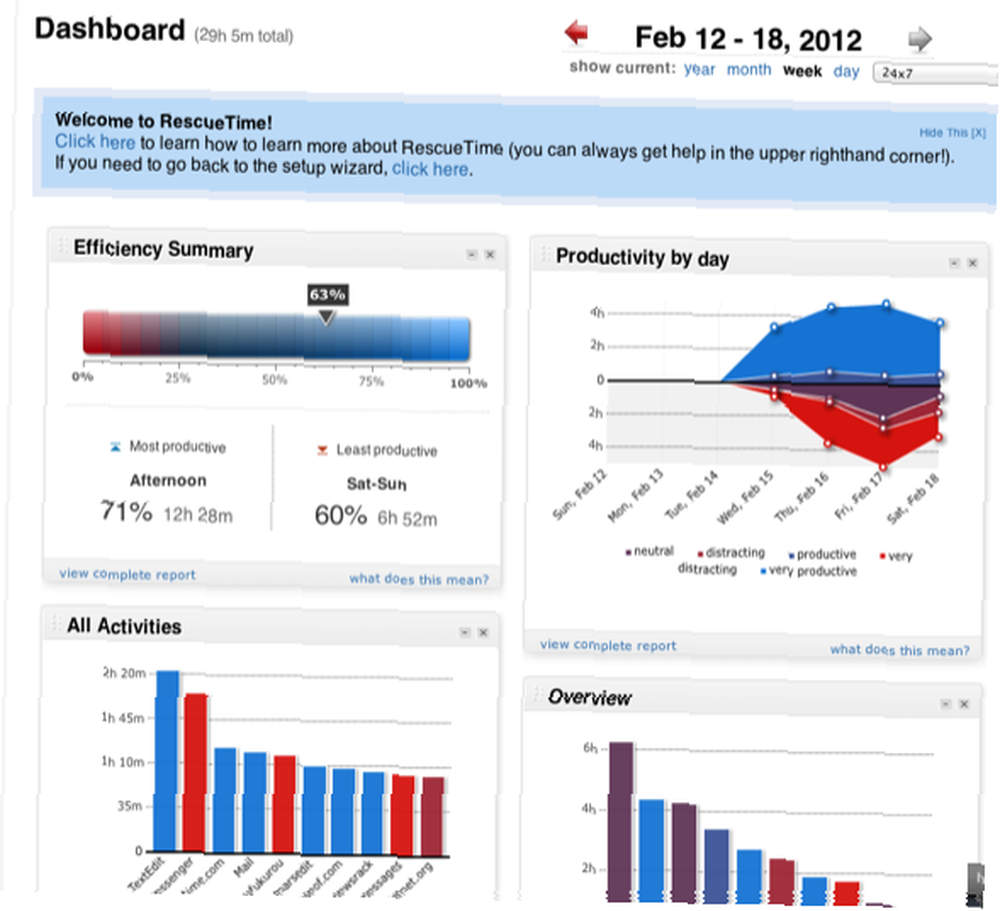
RescueTime fungerer som en lumsk spion, der noterer sig hvor meget tid du f.eks. Bruger på Facebook, hvor lang tid det tager dig at færdiggøre en rapport, og hvor lang tid du bruger på at læse og svare på e-mails.

At kende denne type sporingsinformation kan betyde, at du står over for nogle hårde sandheder, som du kun bruger, siger to timer om dagen faktisk udfører produktivt arbejde, eller det kan være en god måde at finde ud af, hvilke dele af dagen du er mest produktiv - morgenen , eftermiddag eller aften. Hvis du er freelancer, kan RescueTime være nyttigt til at hjælpe dig med at holde øje med, hvor meget tid du bruger på at gennemføre projekter.
Dashboardet
Mac Data Collector-ikonet hviler i din menulinje, hvilket er en bekvem måde at klikke på Dashboard på din RescueTime-kontoside. Der får du et overblik over alle dine relaterede computeraktiviteter, hvilke tidspunkter på dagen du er mest og mindst produktive, og en “Effektivitetsoversigt” der rapporterer et mål for forholdet mellem din produktive tid og distraherende tid.
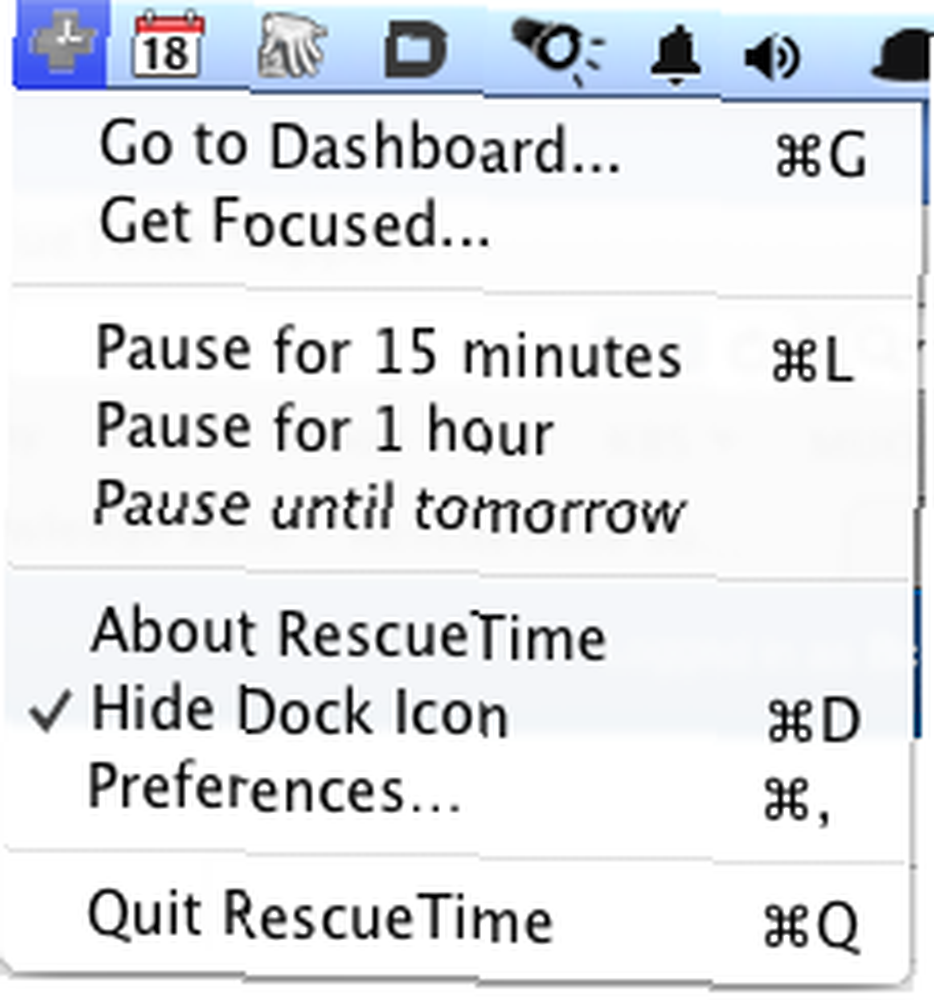
Alle dine computeraktiviteter er kategoriseret under sådanne poster som E-mail, Design / Komposition, Nyheder / Opinion, Business, Underholdning, Reference, etc…
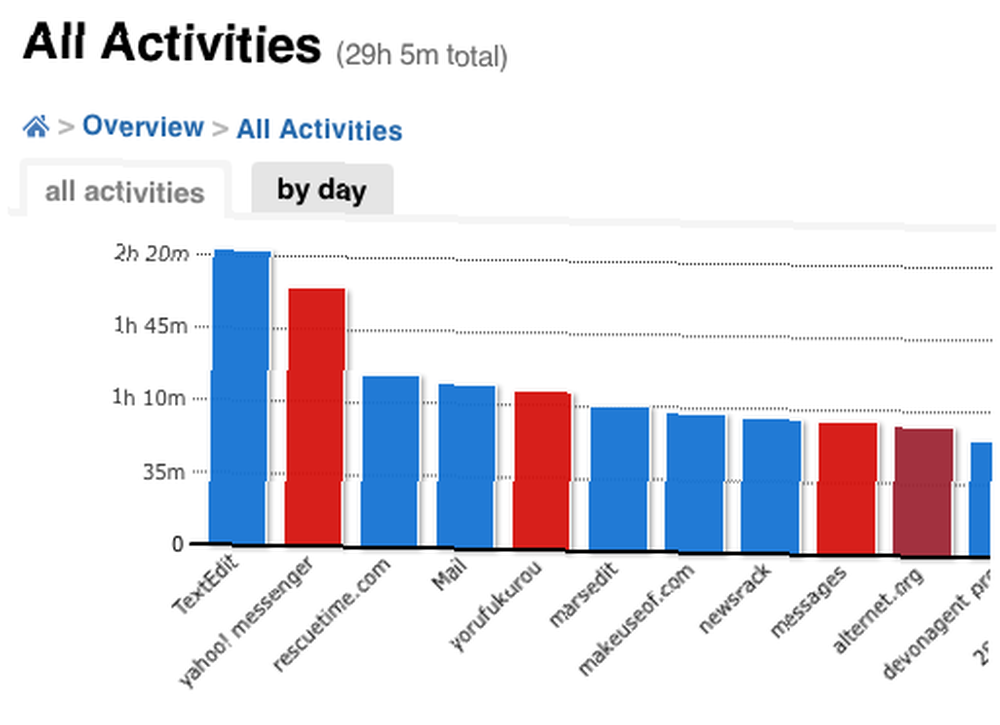
Tidsrapporter
Du kan grave dybere ned i Dashboard-rapporter for at få mere detaljerede oplysninger om individuelle kategorier, produktivitetstiltag, individuelle aktiviteter, personlige mål, og hvilket tidspunkt på dagen du er mest og mindst effektiv i dit arbejde.
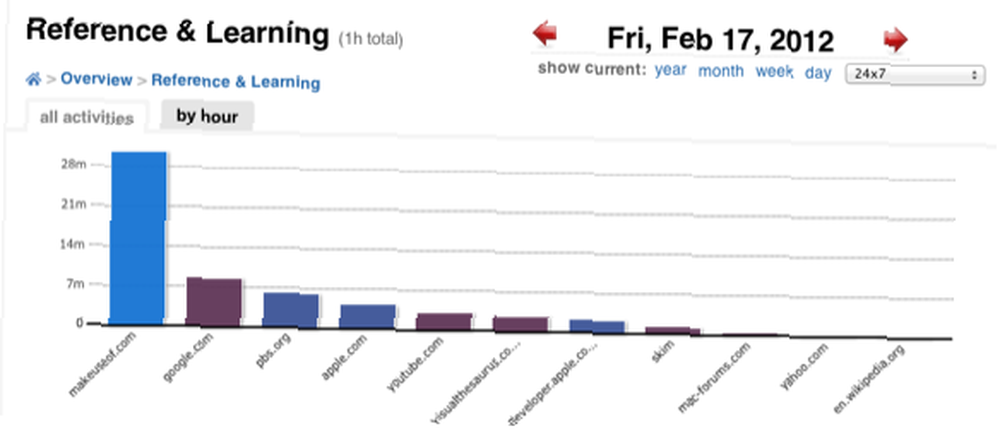
Overvåg dig selv
Mens RescueTime muligvis mærker din brugte tid på Twitter eller MakeUseOf som en distraktion, kan du angive andet. Når du har brugt flere timer på at bruge RescueTime, kan du klikke på Kategoriser aktiviteter, under Indstillinger menu, og indstil hvilke aktiviteter du betragter som “meget produktiv,” “meget distraherende,” eller et eller andet sted imellem.

Så når jeg for eksempel besøger MakeUseOf, vil jeg, at RescueTime skal rapportere, at tiden altid er “meget produktiv.” Ligeledes, når jeg arbejder i TextEdit Et nærmere kig på TextEdit Ordbehandlingsprogram [Mac] Et nærmere kig på TextEdit Word Processing Program [Mac] og Dragon Dictate Stop typing: Bedre at lære at diktere tekst med Dragon Dictate til mobile enheder [iOS] Stop med at skrive: Bedre at lære at diktere tekst med Dragon Dictate til mobile enheder [iOS] Nuances iPhone-apps, Dragon and Dragon Search har været tilgængelig til gratis download i over et år nu. Siden da har virksomheden tilføjet et par andre lignende stemme til tekst-apps til sin linje ... disse aktiviteter tæller som +2-produktivitet. Når jeg chatter væk på Yahoo! Messenger eller bruge tid på TweetDeck Hvorfor Twitter's TweetDeck er et andet kig værd Hvorfor Twitter's TweetDeck er værd at kigge igen I de sidste par måneder er Twitter blevet min favorit hangout for sociale netværk, hovedsageligt fordi jeg finder det mindre tidskrævende end Facebook og Tumblr, og jeg kan helt sikkert opdatere det hurtigere end jeg kan ..., den tid tælles som en “distraktion,” selvom begge aktiviteter bryder op monotonien på min dag.

Nogle aktiviteter, du vil angive som “neutral”, og den tid tælles ikke med eller imod din bedømmelse af produktivitetseffektivitet.
Ligeledes kan du også administrere og tilpasse tildelte kategorier, mærke nøjagtigt, hvad du laver, når du bruger bestemte applikationer eller besøger bestemte websteder.
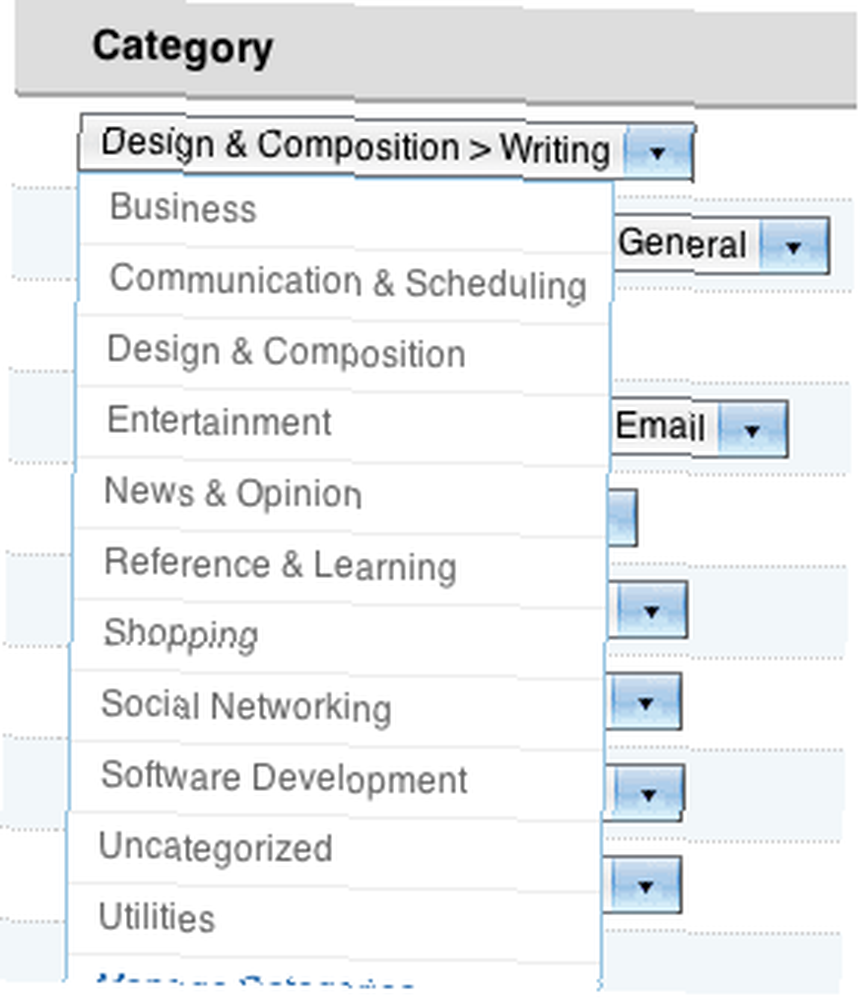
Under Aktiviteter side, kan du også vælge at slette individuelle aktiviteter eller få RescueTime til at ignorere et overvåget og rapporteret websted eller en applikation sammen. For eksempel har jeg RescueTime ignorere Facebook (som Rescue som standard mærker en “distraktion”) fordi jeg aldrig besøger webstedet, men min datter gør det. For at finde knappen Slet / ignorér skal du holde musemarkøren tæt på det angivne tidspunkt for aktiviteten for at den skal vises. Det kan ikke ses andet.
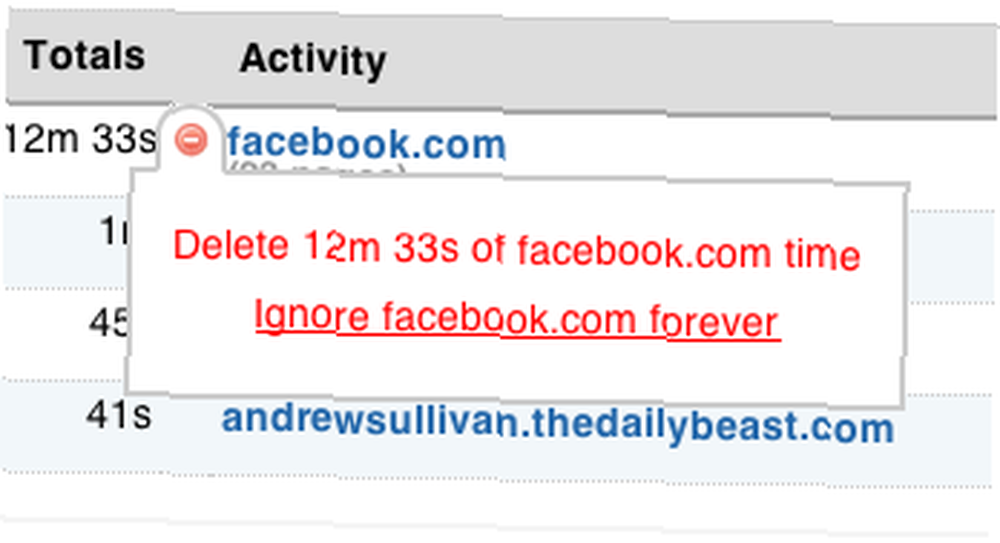
Udviklerne af RescueTime er meget generøse med deres tilbud i Lite-versionen af sin onlinetjeneste og giver nogle meget betydningsfulde og nyttige oplysninger om, hvordan du bruger din tid på computeren. Pro-versionen af RescueTime tilbyder dog specifikke aktivitetsdetaljer, der giver rapporter om specifikke dokumenter, websider, chatvinduer og meget mere. Det giver også andre funktioner til sporing af offline tid, modtagelse af tidsalarmer relateret til produktivitetsmål, du har fastlagt, og hjælper dig med at blokere distraherende dele af internettet. Baseret på min første uge med at bruge RescueTime, planlægger jeg at abonnere på et par måneders Pro-version, så jeg kan komme ind på, hvor effektivt jeg bruger min tidsstyring bedre.
RescueTime ligner et tidligere populært tidsporingssite kaldet Slife.com, som stadig kører på min Mac, men selve webstedet ser ikke længere ud til at være opdateret med nye funktioner og tjenester. Og det er ikke så detaljeret i dens rapportering som RescueTime.
Fortæl os, hvad du synes om ResecueTime, og hvordan du bruger det. For andre ideer om tidsporingstjenester, tjek “6 Nyttig software til desktop-tidsporing.” 6 Nyttig desktop-tidsporingssoftware 6 Brugbar desktop-tidsporingssoftware











